【完全無料】リモートデスクトップをディスプレイなしのヘッドレスで実行する方法【Windows/AnyDesk/Chromeリモートデスクトップ】
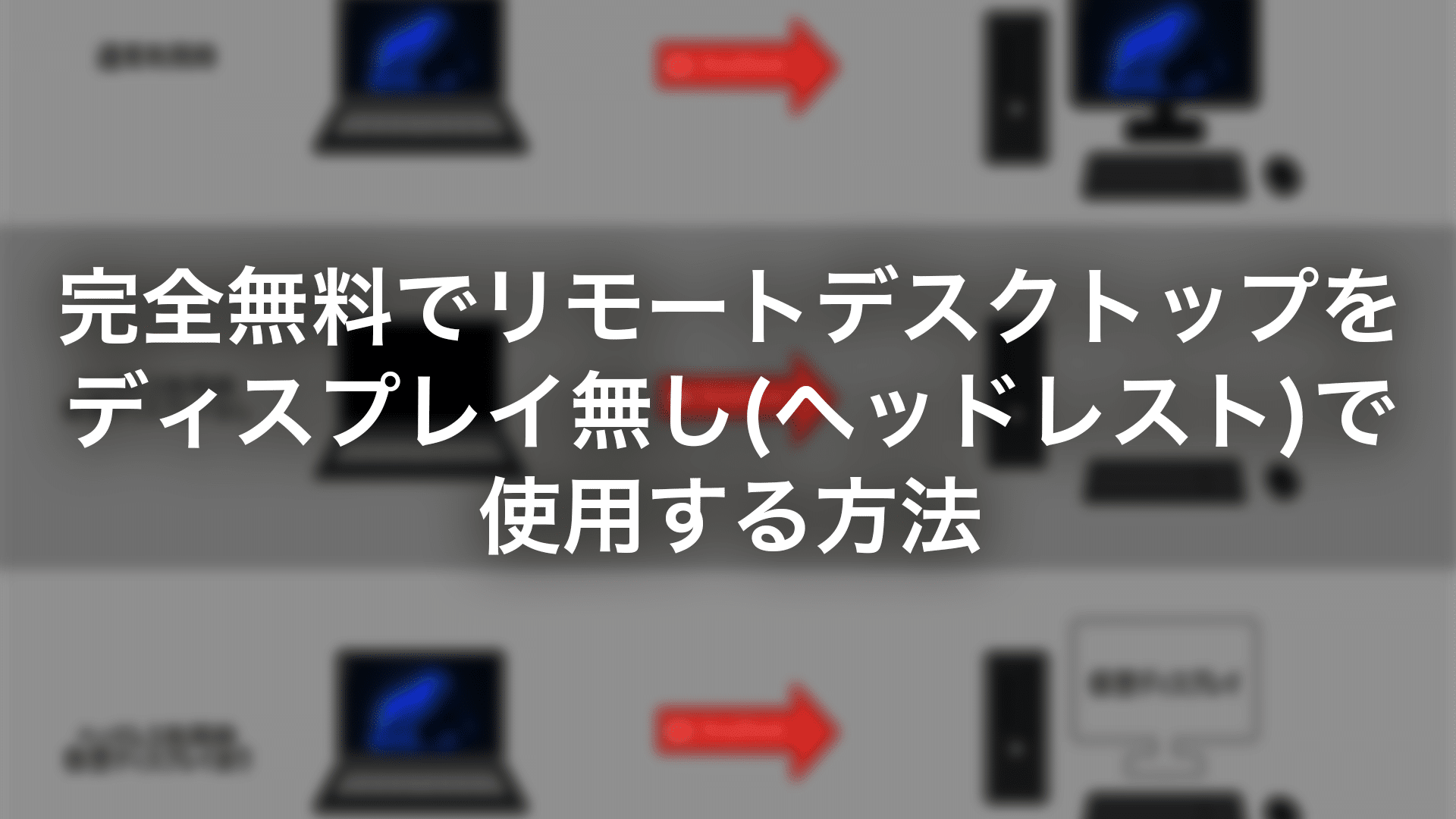
Windowsリモートデスクトップをモニターなしで運用する方法をご紹介します。
リモートデスクトップは実際のモニターが接続されていないと画面を表示することができない場合があります。
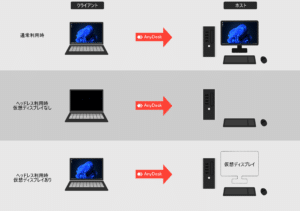
▼一般的な対処方法としては以下のようなHDMIエミュレーターを使用します。

HDMIエミュレータを使用すればこのアダプタをGPUのHDMI端子に接続するだけでモニターがあると錯覚しモニターなしでリモートデスクトップを使用することが出来ます。
値段もそんなに高くはないですができれば無料でこの問題を解決したいところだと思います。
仮想ディスプレイドライバーを使用することでHDMIエミュレータを使用せずに仮想ディスプレイを使用することが出来ます。
仮想ディスプレイを追加する
まず、以下のURLよりバーチャルディスプレイドライバーをダウンロードします。
https://www.amyuni.com/downloads/usbmmidd_v2.zip
▼Zipファイルを解凍しCドライブ直下に配置します。
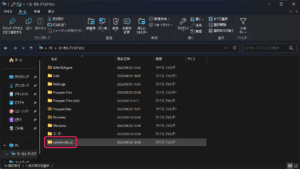
次に以下よりバーチャルディスプレイバッチファイルをダウンロードします。
Zipファイルを解凍し「VirtualDisplay.bat」を右クリックから管理者として実行をクリックします。
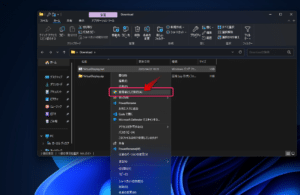 ▼以下のような警告が出た場合は詳細情報をクリックし「実行」ボタンをクリックして実行してください。
▼以下のような警告が出た場合は詳細情報をクリックし「実行」ボタンをクリックして実行してください。
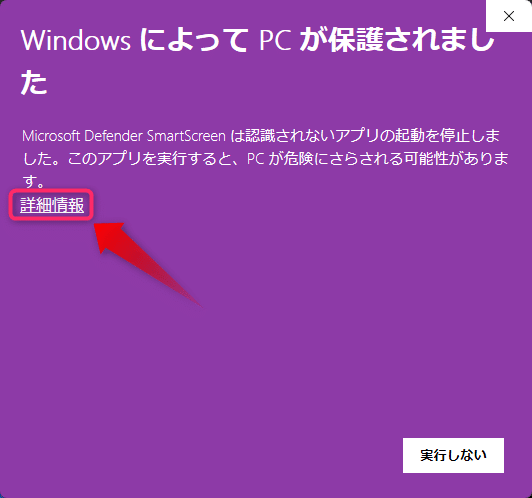
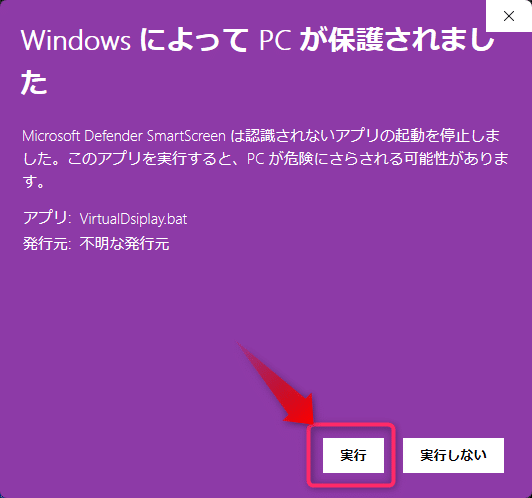
▼ユーザーアカウント制御が表示されたら「はい」を押してください。
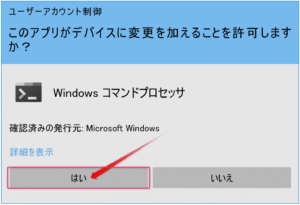
▼コマンドプロンプトが起動したら「A」を入力しエンター押します。
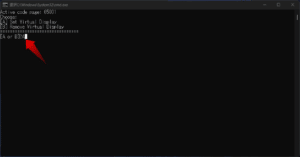
▼少し待つと「Press any key to continue…」と表示されたら再度エンターキーを押すことでコマンドプロンプトが終了します。
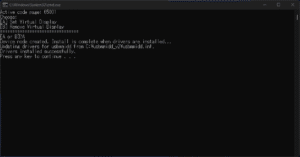
▼設定を開くと仮想ディスプレイが追加されました。
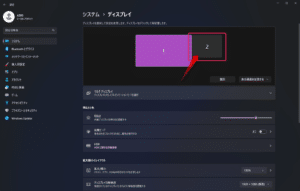
▼仮想ディスプレイの解像度をお好みのものに設定します。
1920×1080にしておくとリモートデスクトップで使用した際に便利だと思います。
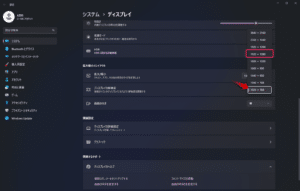
仮想ディスプレイを削除する
▼「VirtualDisplay.bat」を右クリックし管理者として実行をクリックします。
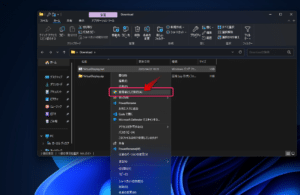
▼コマンドプロンプトが起動したら「B」を入力しエンター押します。
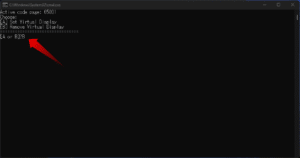
▼少し待つと「Press any key to continue…」と表示されたら再度エンターキーを押すことでコマンドプロンプトが終了します。
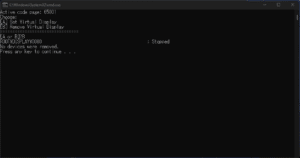
これで仮想モニタが削除されました。
リモートデスクトップを使わないときはウインドウが画面外に行かないように削除しておくと良いと思います。


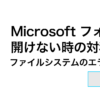




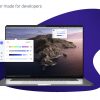




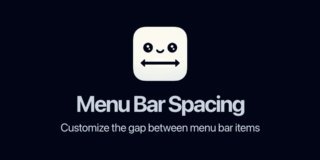

ディスカッション
コメント一覧
まだ、コメントがありません